Em um mundo digital a segurança das nossas contas online nunca foi tão importante.
É aqui que o Google Authenticator entra em cena como uma camada extra de proteção. Este aplicativo de autenticação em duas etapas, compatível com dispositivos Android e iPhone (iOS).
No tutorial a seguir, saiba como configurar e ativar e o Google Authenticator na sua conta:
- Acesse sua conta NovaDAX e acesse o menu da sua conta de usuário.

- Selecione a opção Segurança, onde você encontra todas as proteções necessárias para sua conta.

- Localize a opção Autenticação do google e clique em Verificar, para iniciar o processo de ativação do autenticador em sua conta.
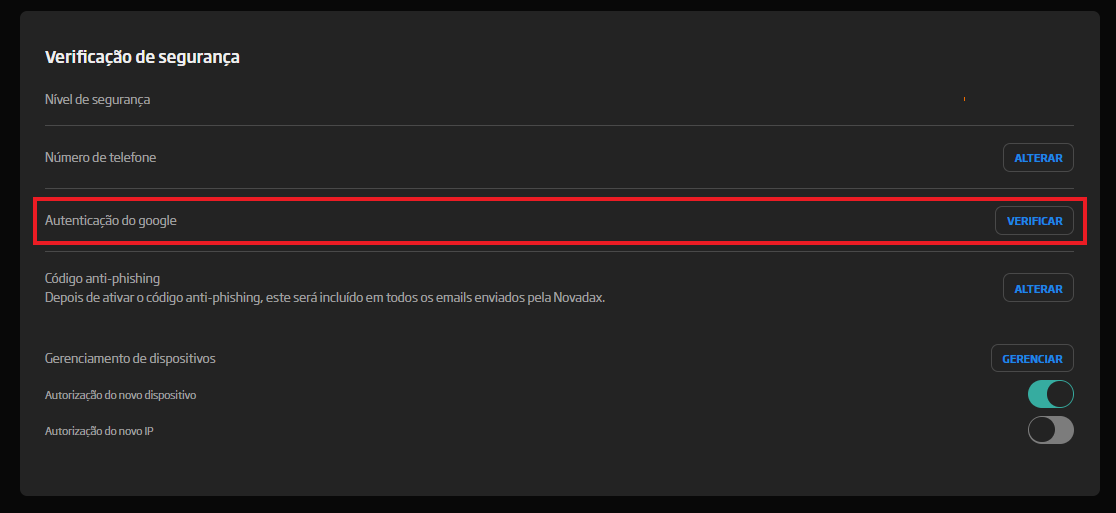
- Para iniciarmos o processo de sincronia das contas, é necessário baixar o aplicativo do Google Authenticator.
Para baixar a versão Android (Google Play) acesse aqui
Para baixar a versão IOS (Apple Store) acesse aqui
É possivel acessar o link ou através do QRcode. Após essa etapa clique em Próximo.
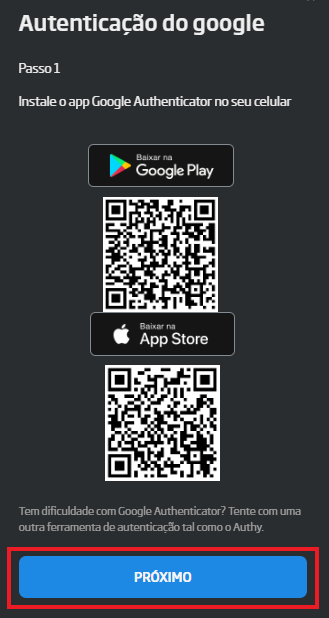
- Com o aplicativo baixado, vamos seguir o processo de sincronizar as contas. Escaneie o Qr Code ou clique em Copiar disponibilizado pela sua conta.
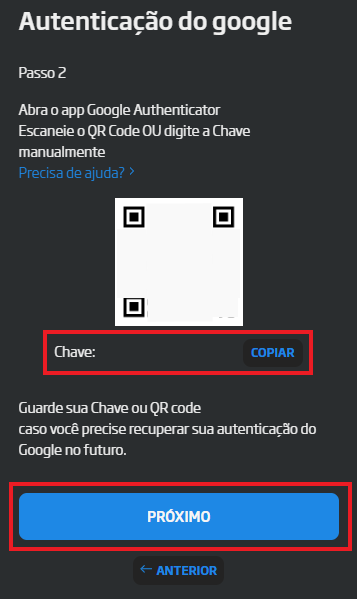
Guarde sua Chave ou QR code, caso você precise recuperar sua autenticação do Google no futuro.
- Vincule sua conta da NovaDAX com o aplicativo Google Authenticator clicando na opção "+" depois clique em "Ler código QR" ou "Inserir chave de configuração"
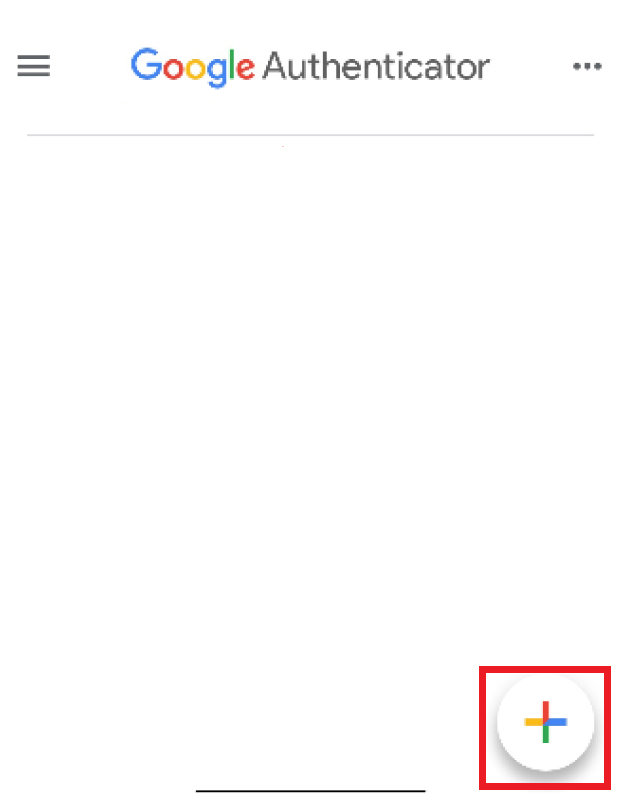
- Após vincular, clique em Próximo na conta NovaDAX. Informe seu e-mail e clique em Enviar Código, para que o sistema realize a autenticação dos dados e disponibilize o código.
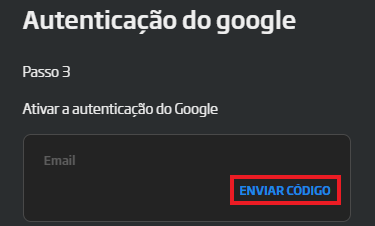
- Informe o código no campo solicitado para verificação.
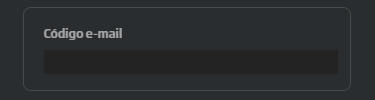
- Retorne no aplicativo do Google Authenticator e acesse seu código de autenticação da sua conta NovaDAX que você sincronizou e clique em Próximo.
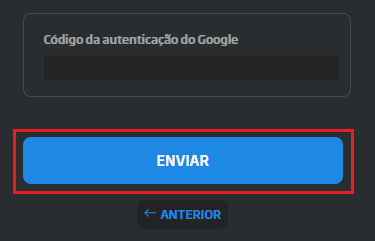
- Após esse processo, sua conta estará verificada com sucesso.

Pronto! Sempre que precisar acessar sua conta ou realizar transações, basta utilizar o código gerado no Authenticator.
Ficou na dúvida? Veja o passo a passo no vídeo a seguir:
Lembrando que o app Google Authenticator é uma sugestão, é possível usar o app Authy ou outro de sua preferência. Saiba como ativar o Authy
Caso tenha trocado o aparelho celular, resetado ou desinstalado o app, será necessário desativar através da sua conta na NovaDAX e realizar o procedimento acima novamente. Saiba mais
Ficou com dúvidas? Entre em contato com o nosso suporte, via chat online das 08:00 às 20:00.
